
這兩天我的Asus(華碩)筆電好像中毒了,網頁使用起來超不順的
用了好幾天實在是忍無可忍所以想使用內建F9的還原系統來還原
但是無論lulu如何按,也就是開機時進入系統後按F9都沒有作用
這下更火大了,於是卯起來上網查了些資料後發現........
近年的華碩新筆電,大都以WIN8系統為主
據官方解釋,電腦出廠是8.0 ,升級win8. 1後會導致衝突無法還原
所以不建議客戶將WIN8更新到8.1哦! 問題會很多得送華碩重做系統才行。
因為我想還原的是C槽的部分(已安裝的軟體),所以不會動到D槽
但建議你D槽若有很重要的資料,還是先備份起來比較安全
C槽還原後所有安裝在桌面上使用的軟體都會被清除
若你沒有軟體的原始檔或光碟可重新安裝,請先考慮清楚後再還原
否則到時電腦C槽清空後才發覺沒有軟體可用時後悔就來不及囉~
好啦~說了這麼多以下是lulu還原的SOP操作過程,給有相同情況的朋友們參考
Asus(華碩WIN8系統)筆電系統還原步驟:
1. 還原已經不再是按F9的還原系統了,而是從設定裡開始(未還原前桌面的軟體很多)

2. 選擇變更電腦設定

3. 選擇更新與復原

4. 選擇復原→移除所有項目並重新安裝windows

5. 請稍後....等一下會出現下一個畫面

6. 提醒你會發生的情況→按下一步

7. 請選擇→疑難排解
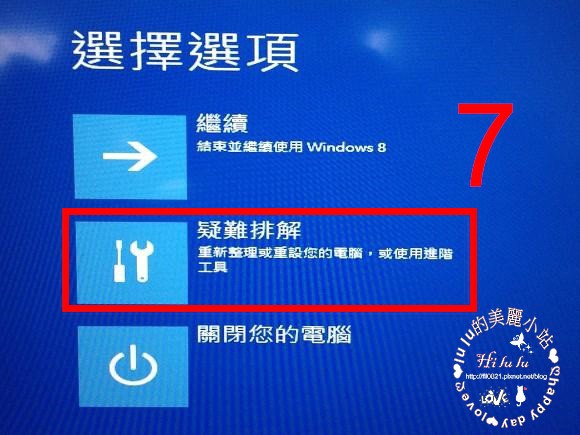
8. 選擇→重設你的電腦

9. 此時會有兩個選項。請選擇→僅限已安裝Windows的磁碟機
(1)僅限已安裝Windows的磁碟機,格式化C磁碟機。
(2)所有磁碟機,格式化C、D磁碟機。

10. 此時會有兩個選項。 請選擇→只移除我的檔案
(1)只移除我的檔案。移除所有個人檔案和恢復系統預設值,需較少時間。(快速格式化)
lulu建議選擇第一個"只移除我的檔案"選項,大概半小時內還原完畢!
(2)完全清除磁碟機。讓其他人如無法輕易復原檔案,需較多時間。(完整格式化)

11. 按下重設開始執行系統還原

12. 稍等一下的時間約30分鐘即可完成(lulu的電腦約15分鐘就還原完畢)

13. 還原完畢後已經回復到出廠設定(桌面軟體清除的好乾淨啊)

接下來還原後的基本設定請你按照步驟來慢慢完成吧~
lulu也要慢慢再重新來安裝軟體囉~唉~工程真是浩大阿
不過電腦還原後,使用起來就順暢多了....超讚的
連結到『WIN10系統還原步驟,一鍵重灌超方便』文章


 留言列表
留言列表
 軟體下載
軟體下載 

 {{ article.title }}
{{ article.title }}